Autor:
Bobbie Johnson
Erstelldatum:
4 April 2021
Aktualisierungsdatum:
1 Juli 2024

Inhalt
In diesem Artikel erfahren Sie, wie Sie die Sprache einer YouTube-Seite ändern. Die Änderung der Sprache auf YouTube hat keinerlei Auswirkungen auf den vom Nutzer eingegebenen Text (Kommentare oder Beschreibungen zum Video). Die Spracheinstellungen können in der mobilen YouTube-App nicht geändert werden.
Schritte
 1 Gehen Sie zu YouTube. Eintreten: https://www.youtube.com/ in die Adressleiste des Browsers. Wenn Sie bereits in Ihrem Konto sind, befinden Sie sich auf der YouTube-Startseite.
1 Gehen Sie zu YouTube. Eintreten: https://www.youtube.com/ in die Adressleiste des Browsers. Wenn Sie bereits in Ihrem Konto sind, befinden Sie sich auf der YouTube-Startseite. - Andernfalls klicken Sie oben rechts auf der Seite auf "Anmelden" und geben dann Ihre E-Mail-Adresse und Ihr Passwort ein.
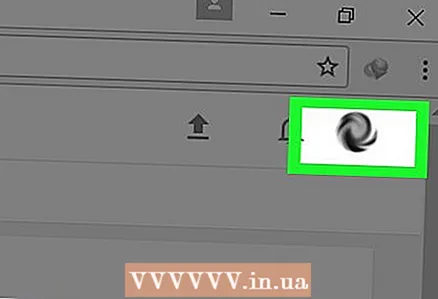 2 Klicken Sie auf das Profilsymbol in der oberen rechten Ecke der Startseite. Es erscheint dann ein Dropdown-Menü.
2 Klicken Sie auf das Profilsymbol in der oberen rechten Ecke der Startseite. Es erscheint dann ein Dropdown-Menü.  3 Drücken Sie Einstellungen. Es befindet sich am unteren Rand des Dropdown-Menüs.
3 Drücken Sie Einstellungen. Es befindet sich am unteren Rand des Dropdown-Menüs. - Wenn Sie ein klassisches YouTube-Design haben, klicken Sie auf das Zahnrad unter Ihrem Namen.
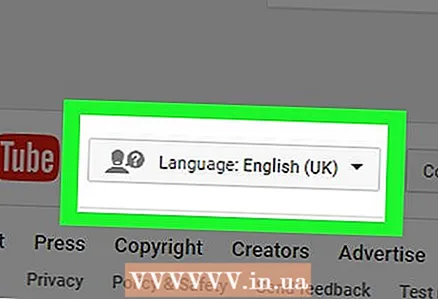 4 Klicken Sie auf das Dropdown-Feld Sprache unten links auf der Seite. Danach erscheint auf der Seite eine Liste mit unterstützten Sprachen.
4 Klicken Sie auf das Dropdown-Feld Sprache unten links auf der Seite. Danach erscheint auf der Seite eine Liste mit unterstützten Sprachen.  5 Sprache wählen. Klicken Sie auf die Sprache, die Sie auf YouTube verwenden möchten. Danach wird die Seite aktualisiert und der gesamte Text wird in die ausgewählte Sprache übersetzt.
5 Sprache wählen. Klicken Sie auf die Sprache, die Sie auf YouTube verwenden möchten. Danach wird die Seite aktualisiert und der gesamte Text wird in die ausgewählte Sprache übersetzt.
Tipps
- Wenn du eine neuere Version von YouTube auf deinem Computer hast, klicke unten im Profil-Dropdown-Menü auf "Sprache" (nicht Einstellungen) und wähle dann deine bevorzugte Sprache aus.
- YouTube Mobile verwendet die Standardgerätesprache.
Warnungen
- Die Sprache des vom Benutzer eingegebenen Textes kann nicht geändert werden.



